001 第一个python程序
1. win+R,输入cmd,打开命令提示符。
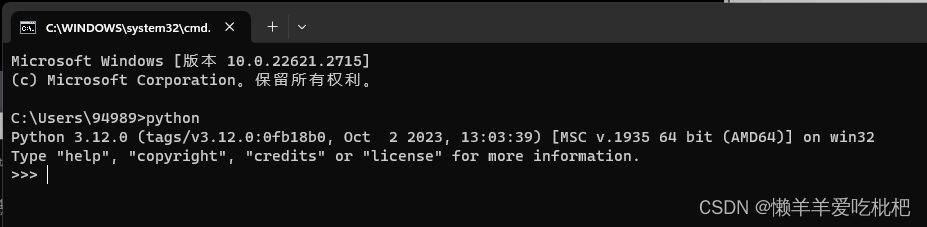 2. 注意使用英文符号
2. 注意使用英文符号
print("Hello World!")
3. 退出解释器环境,输入exit()

4. 运行多行程序:
1). 打开文件后缀名显示:
- 按下 【Win+E】 键或者点击任务栏上的文件夹图标来打开文件资源管理器;
- 点击左上角的 【查看】 选项卡;
- 在 【查看 】选项卡的 【显示/隐藏】 组中,勾选 【文件名扩展名】 选项。
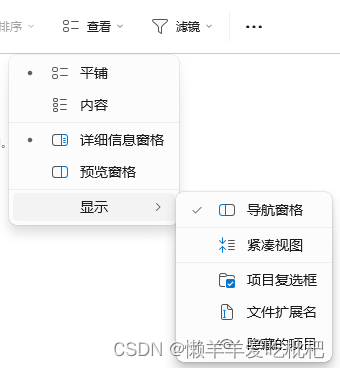
2). 创建txt文本,更改后缀:

3) 右键用记事本打开,编辑:

4) 打开命令提示符,运行test.py:
! 注意路径完整

002 Python 解释器
计算机不认识python代码,但python有解释器程序。

安装Python环境,本质上就是,安装python解释器。(翻译代码,并提交给计算机运行。)
解释器程序:
![]()
在命令提示符中输入“python”,实质就是调用上述程序。

代码 → python → 计算机
003 Python开发环境 PyCharm
第三方IDE(集成开发工具)
官网:JetBrains: Essential tools for software developers and teams

community版本:免费

下载完成后直接打开:
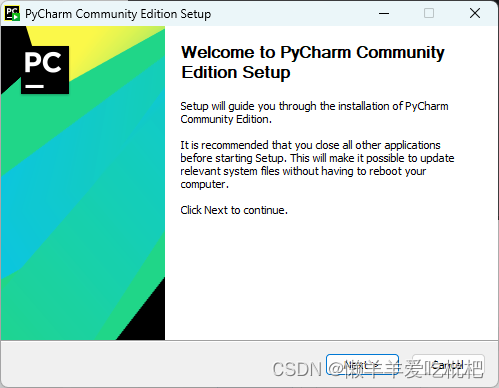
改安装路径,之后一直点next,直至安装完成:

安装完成后,打开pycharm。点击new project创建项目:
第一次需要找解释器:
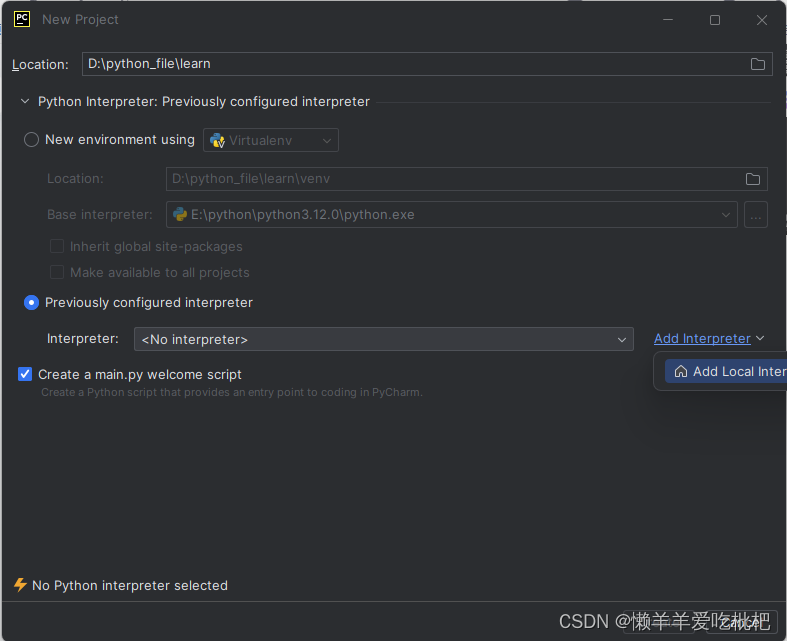
左边菜单点“System Interpreter”,自动找到:


点击“create”,创建project成功:
右上角可调主题色:
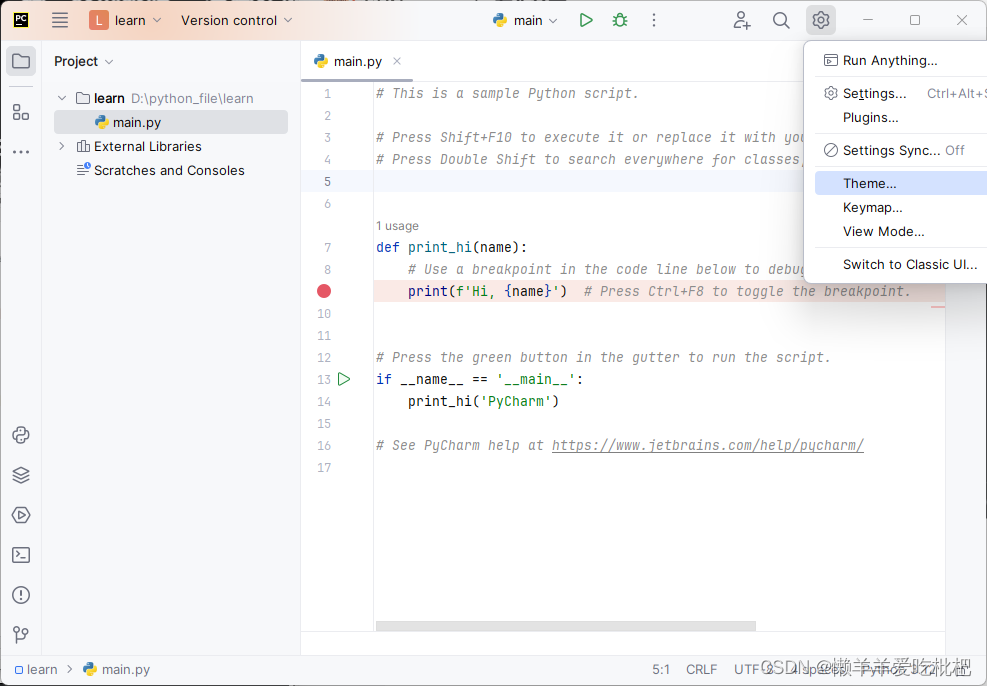
新建文件:
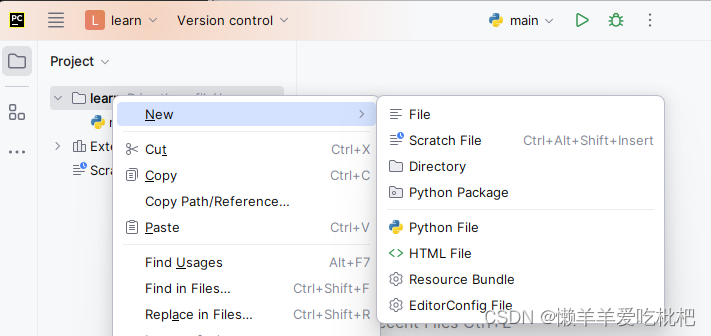
简单写个,运行:
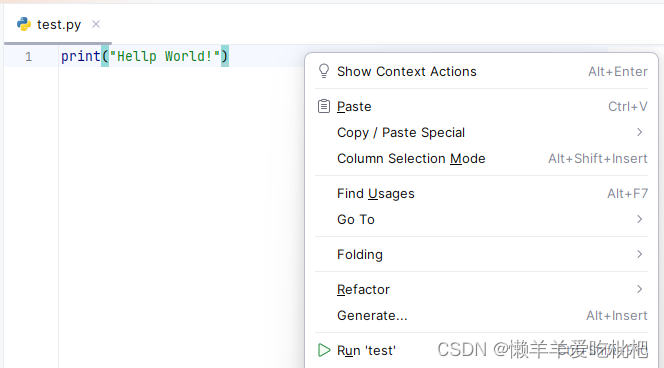























 3281
3281

 被折叠的 条评论
为什么被折叠?
被折叠的 条评论
为什么被折叠?








